朋友们,你们好!在上一篇文章中,古风插画网编辑分享了ps软件合并图层和移动图层的内容。创建和删除层也是常见的操作。为了让大家更加熟悉图层,这期就和大家分享一下如何在ps中创建新图层。Ps,如何删除一层?以下是细节。
一、Ps新建图层教程
(1)点击图层面板下方的“新建”图标
打开ps软件,点击“文件”和“新建”新建一个画布,在右侧面板找到图层选项,点击图层面板下方的“”加号新建一个空白图层。
(2)点击“图层”“新建”“图层”
打开ps软件,新建一个画布,点击菜单栏中的“图层”选项,在弹出的下拉框中点击“新建”,然后在图层面板中点击扩展栏中的“图层”命令新建一个图层。
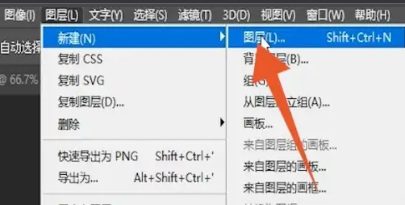
(3)按“Shift+Ctrl+N”快捷键
打开ps软件,按键盘上的“Shift Ctrl N”快捷键,新建一个空白图层。
二、Ps删除图层教程
(1)选中图层+鼠标右击
选中要删除的图层,单击鼠标右键,在弹出的窗口中单击“删除图层”,删除选中的图层。
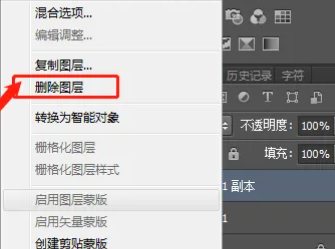
(2)选中图层+“Delete”键
选择要删除的图层,点击键盘上的“删除”按钮,即可删除该图层。
(3)点击“图层”“删除”“图层”
选择需要删除较多的图层,点击菜单栏中的“图层”选项,在弹出的下拉框中点击“删除”,再点击扩展栏中的“图层”选项,即可删除刚刚选中的图层。
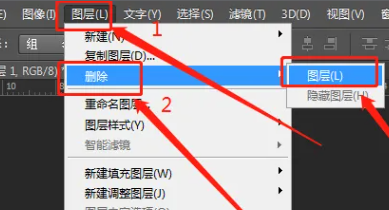
以上是古风插画网编辑分享的“ps如何创建新图层”。Ps如何删除图层?“相关内容。希望以上内容能对各位朋友有所帮助。下次见~
本文由网友投稿,若侵犯了你的隐私或版权,请及时联系「插画教程网」客服删除有关信息










